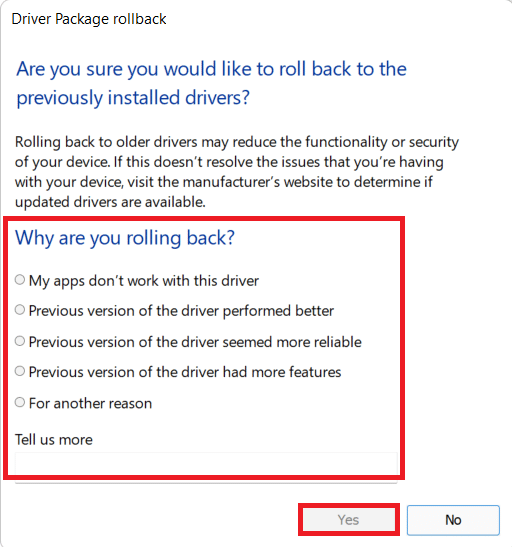Perbaiki Masalah Keamanan INET E di Microsoft Edge
Diterbitkan: 2022-02-22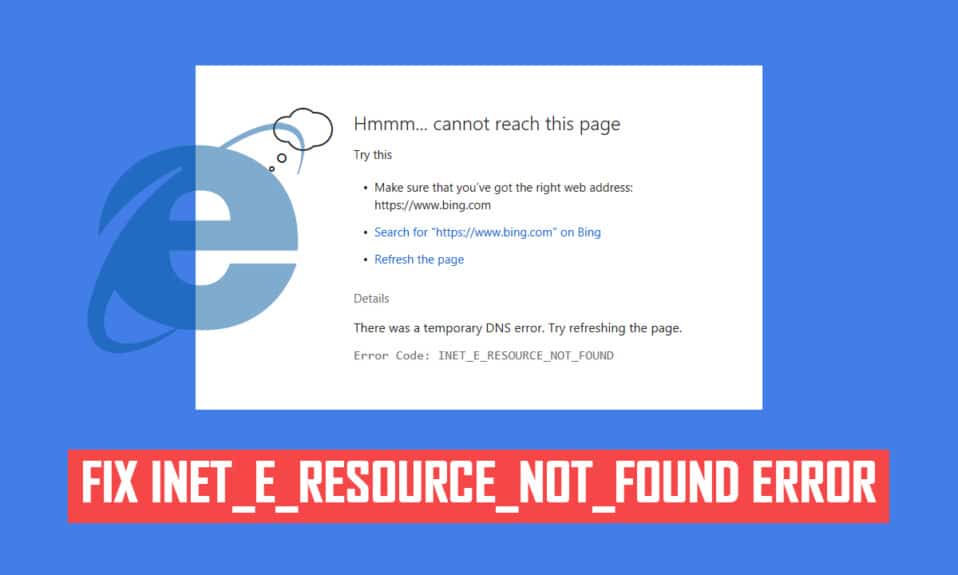
Anda mungkin menghadapi kesalahan Keamanan INET_E di PC Windows 10 Anda saat mencoba mengakses halaman web apa pun. Kesalahan ini terjadi di hampir semua browser, namun paling sering terjadi di Microsoft Edge. Dalam kebanyakan kasus, kesalahan ini hilang dengan sendirinya. Kesalahan ini terjadi karena kesalahan DNS sementara atau jika sambungan ke server DNS tidak dibuat dengan benar. Tidak ada alasan khusus untuk masalah ini, namun beberapa di antaranya dibahas dalam artikel ini bersama dengan metode pemecahan masalah untuk memperbaiki masalah keamanan INET E di Microsoft Edge.
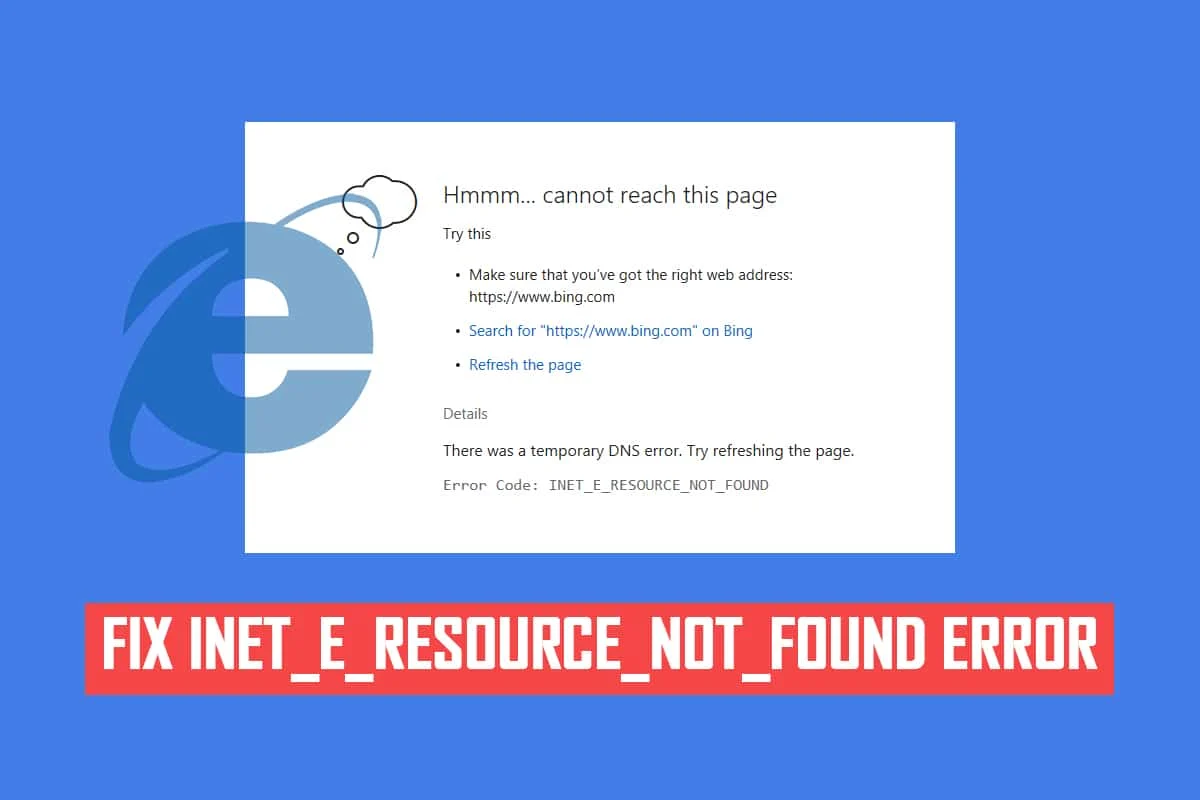
Isi
- Cara Memperbaiki Masalah Keamanan INET E di Microsoft Edge
- Metode 1: Mulai Ulang Router
- Metode 2: Gunakan Jendela Pribadi
- Metode 3: Hapus Riwayat Peramban Tepi
- Metode 4: Nonaktifkan Ekstensi (Jika Berlaku)
- Metode 5: Tweak Pengaturan Kontrol Akun Pengguna
- Metode 6: Atur Ulang Konfigurasi Jaringan
- Metode 7: Ubah Alamat DNS
- Metode 8: Ganti Nama Folder Koneksi di Editor Registri
- Metode 9: Perbarui atau Kembalikan Driver Jaringan
- Metode 10: Perbarui Microsoft Edge
- Metode 11: Perbaiki Microsoft Edge
- Metode 12: Setel ulang Microsoft Edge
Cara Memperbaiki Masalah Keamanan INET E di Microsoft Edge
Jika Anda menghadapi kesalahan Keamanan INET_E di Microsoft Edge untuk pertama kalinya, Anda harus memastikan mengapa itu terjadi pada PC Anda. Kesalahan ini dilaporkan pada PC Anda setelah pembaruan Windows. Beberapa alasan lain berkontribusi terhadap masalah ini seperti:
- Anda akan menghadapi kesalahan karena tidak tersedianya server DNS setiap saat.
- Jika waktu untuk permintaan Anda tertunda untuk tanggapan, atau jika sesi habis karena alasan apa pun, Anda akan menghadapi kesalahan Keamanan INET_E.
- Jika ada masalah sisi server , Anda akan menghadapi kesalahan yang sama.
- Driver atau Sistem Operasi yang kedaluwarsa akan memiliki bug di dalamnya dan dengan demikian Anda mungkin menghadapi kesalahan Keamanan INET_E.
Di bagian ini, kami telah menyusun daftar metode untuk memperbaiki kesalahan Keamanan INET_E di Microsoft Edge. Metode disusun dari tingkat dasar hingga tingkat lanjut sehingga dapat membantu Anda pada langkah pertama jika Anda memiliki kesalahan kecil. Ikuti mereka dalam urutan yang sama untuk mencapai hasil yang lebih cepat.
Metode 1: Mulai Ulang Router
Restart router Anda memungkinkan untuk menyegarkan dan menyambung kembali ke internet. Ini akan membebaskan router dari kelebihan koneksi yang dapat menyebabkan kesalahan INET E Security. Ini terbukti membantu karena banyak pengguna melaporkan ini menyelesaikan masalah. Untuk memulai ulang router Anda, ikuti langkah-langkah berikut:
1. Temukan tombol Power di bagian belakang router Anda.
2. Tekan tombol sekali untuk mematikannya.
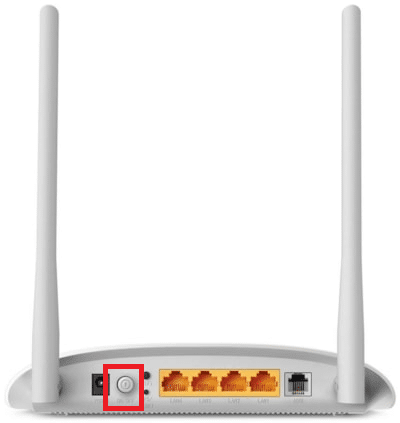
3. Sekarang, lepaskan kabel daya Router dan tunggu sampai daya terkuras seluruhnya dari kapasitor.
4. Kemudian, sambungkan kembali kabel daya dan hidupkan setelah satu menit.
5. Tunggu hingga koneksi jaringan tersambung kembali dan coba masuk lagi .
Metode 2: Gunakan Jendela Pribadi
Mode Penyamaran di browser Edge terutama dimaksudkan untuk penjelajahan yang aman dan pribadi. Itu dibuat untuk pengguna yang tidak ingin riwayat pencarian atau halaman terbaru mereka disimpan di perangkat mereka. Karena kebijakan privasinya, mode ini tidak mengizinkan pengguna untuk merekam atau mengambil tangkapan layar. Ini memblokir cookie, menyembunyikan riwayat pencarian, dan memiliki kebebasan untuk menelusuri situs web yang diinginkan. Dalam beberapa kasus, menggunakan mode penjelajahan pribadi dapat mengatasi kesalahan INET E Security.
1. Luncurkan browser web Microsoft Edge .
2. Selanjutnya, klik ikon tiga titik di sudut kanan atas seperti yang ditunjukkan.

3. Pilih opsi jendela InPrivate Baru seperti gambar di bawah ini, dan jelajahi sesuka Anda.
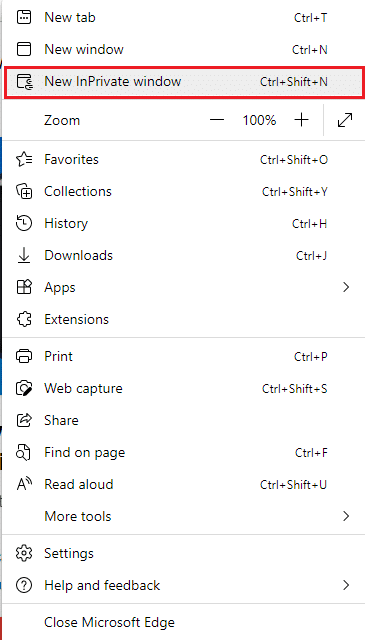
Baca Juga: Cara Mengaktifkan DNS melalui HTTPS di Chrome
Metode 3: Hapus Riwayat Peramban Tepi
Cache dan Cookies meningkatkan pengalaman penjelajahan internet Anda dengan menyimpan data penjelajahan saat Anda mengunjungi situs web dan meningkatkan pengalaman berselancar Anda selama kunjungan berikutnya. Masalah pemformatan dan masalah pemuatan dapat diselesaikan dengan membersihkan cache dan cookie di browser Anda dengan menerapkan langkah-langkah berikut:
1. Luncurkan browser Microsoft Edge dan buka Tab Baru .
2. Klik ikon tiga titik di dekat gambar profil Anda seperti yang Anda lakukan sebelumnya.

3. Seperti yang ditunjukkan, navigasikan ke opsi Privasi, pencarian, dan layanan di panel kiri.
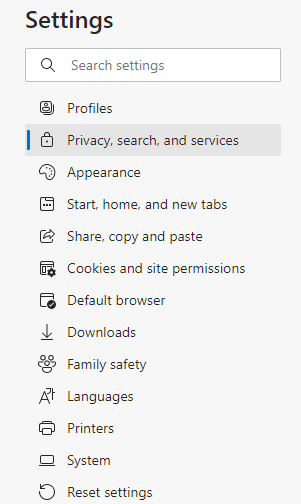
4. Kemudian, gulir ke bawah layar kanan dan klik Pilih yang akan dihapus opsi di bawah Hapus data penelusuran seperti yang ditunjukkan.

5. Di jendela berikutnya, pilih kotak sesuai dengan preferensi Anda seperti Riwayat penjelajahan, Cookie dan data situs lainnya, Gambar dan file dalam cache, dll, dan klik Hapus sekarang seperti yang disorot di bawah ini.
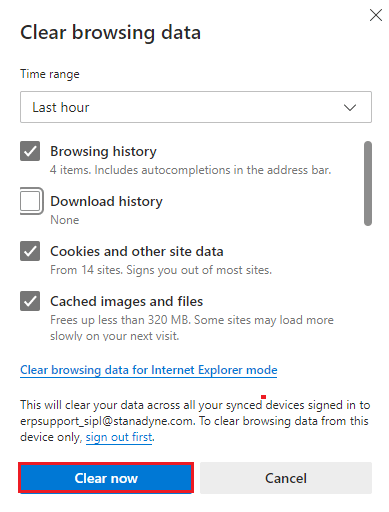
Metode 4: Nonaktifkan Ekstensi (Jika Berlaku)
Jika Anda telah menginstal ekstensi pihak ketiga apa pun di browser Anda, fungsi halaman web Anda yang benar mungkin terpengaruh terkadang menyebabkan kesalahan INET E Security. Sekarang, Anda dapat mencoba menutup semua tab yang tidak perlu, menonaktifkan ekstensi, dan memulai ulang sistem Anda.
1. Luncurkan Edge dan klik ikon tiga titik di sudut kanan atas.

2. Sekarang, klik Extensions seperti yang disorot di bawah ini.
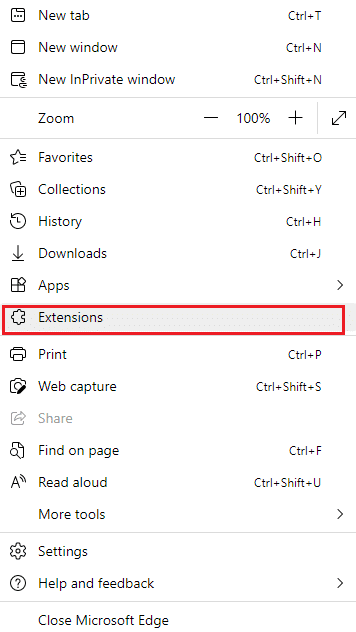
Catatan: Atau, ketik edge://extensions/ di bilah pencarian dan tekan Enter.
3. Semua ekstensi yang Anda tambahkan akan muncul di layar. Pilih ekstensi apa saja dan klik Kelola ekstensi seperti yang ditunjukkan.
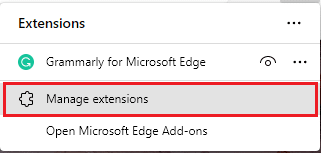
4. Sekarang, matikan ekstensi (misalnya Grammarly) dan periksa apakah Anda menghadapi kesalahan.
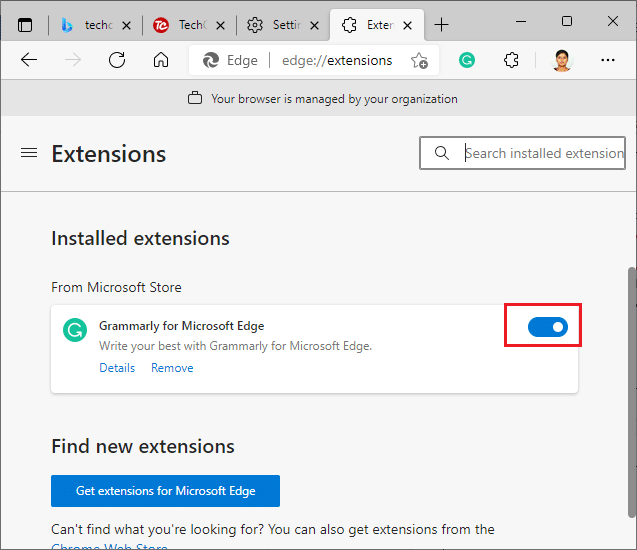
5. Demikian juga, nonaktifkan semua ekstensi satu per satu dan secara bersamaan periksa apakah kesalahan berulang.
6. Jika Anda menemukan bahwa kesalahan tidak muncul setelah menghapus ekstensi tertentu, lalu pilih ekstensi masing -masing dan pilih opsi Hapus yang ditampilkan disorot.
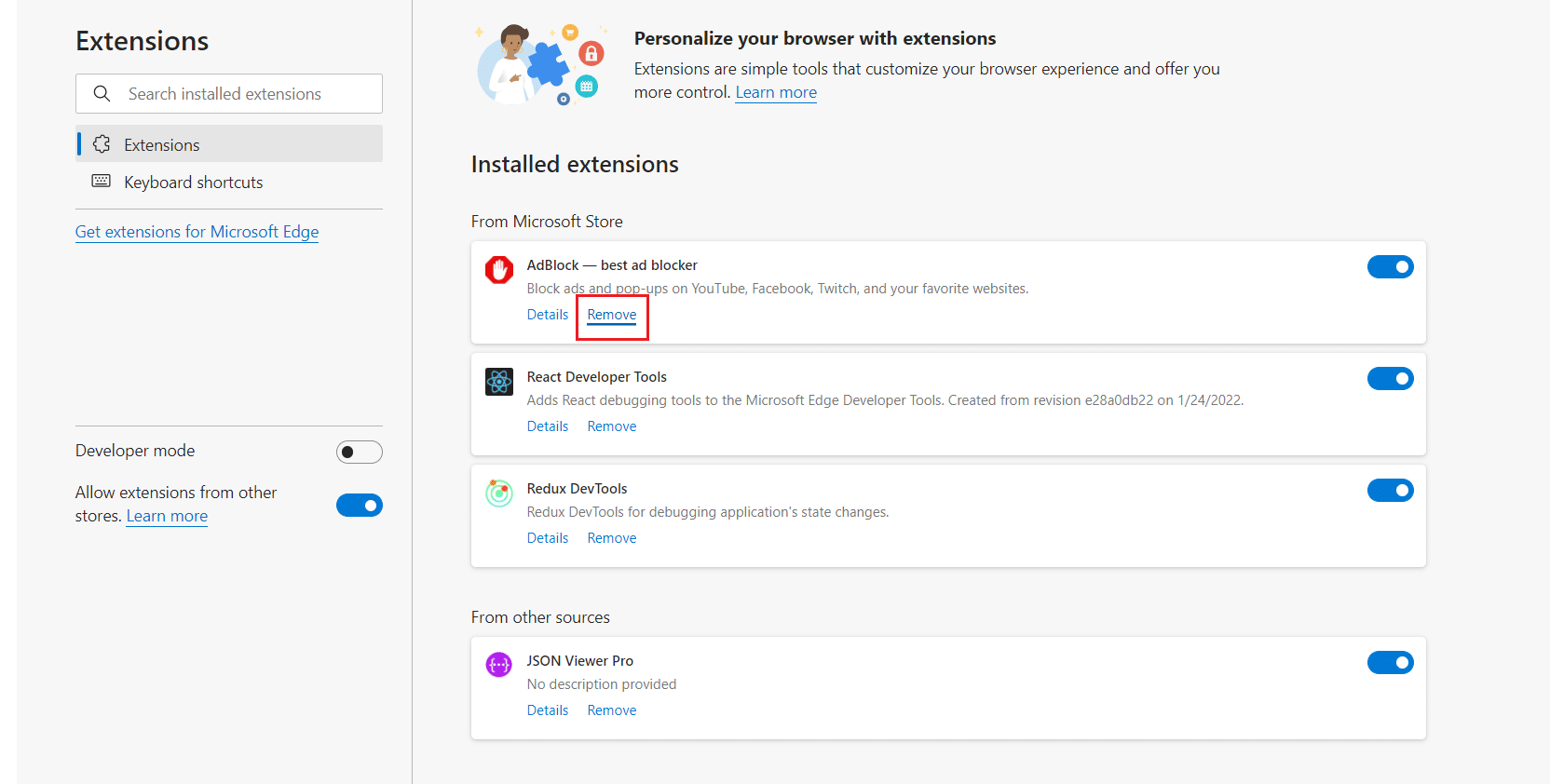
7. Sekarang, konfirmasikan prompt dengan mengklik tombol Hapus .
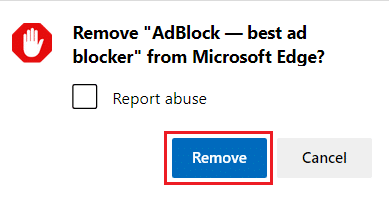
Baca Juga: Cara Memblokir Situs Web Apa Pun di Komputer, Ponsel, atau Jaringan Anda
Metode 5: Tweak Pengaturan Kontrol Akun Pengguna
Kontrol Akun Pengguna, atau singkatnya UAC, dikembangkan untuk memastikan keamanan di PC Windows. UAC tidak mengizinkan akses tidak sah untuk membuat perubahan pada OS. Perubahan khusus pada sistem harus dilakukan hanya oleh administrator, dan UAC memastikan fitur ini. Jika admin tidak menyetujui perubahan, Windows tidak akan mengizinkannya. Oleh karena itu, ini mencegah semua perubahan dari aplikasi, virus, pengguna, atau serangan malware apa pun. Berikut cara memodifikasinya:
1. Tekan tombol Windows Anda dan ketik ubah pengaturan kontrol akun pengguna dan klik Buka .
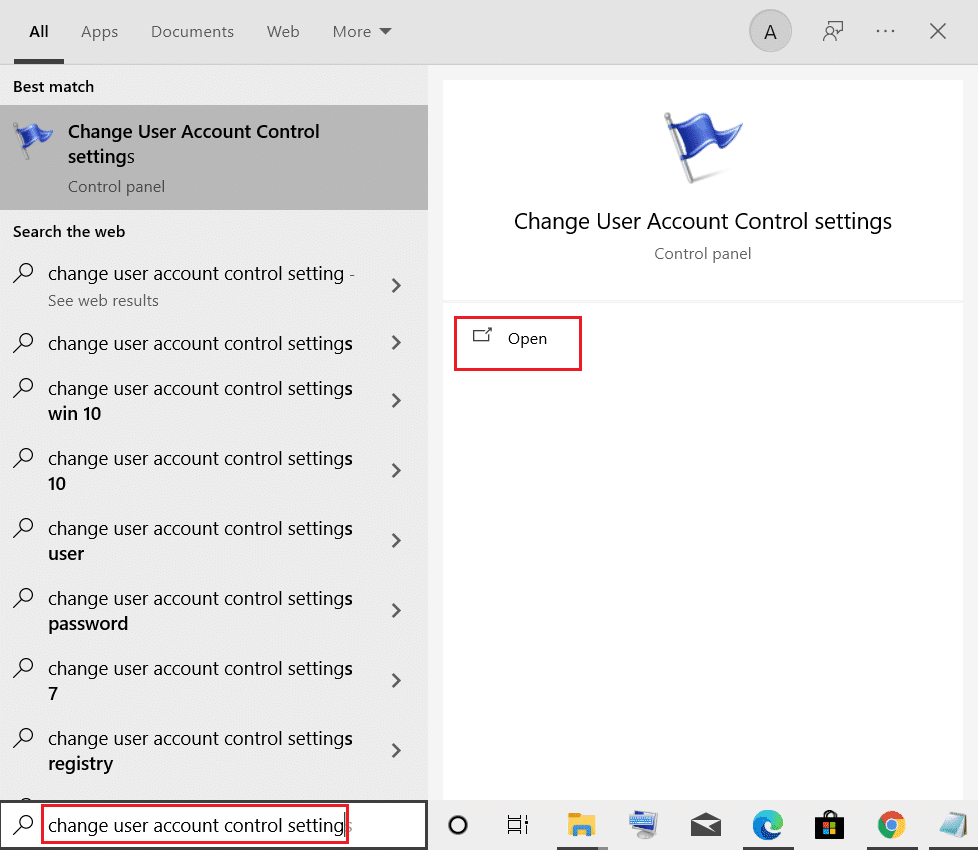
2. Pada layar berikutnya, Anda dapat memilih kapan akan diberitahu tentang perubahan pada komputer Anda. Ubah pengaturan ke Selalu beri tahu saya (dan jangan redupkan desktop saya)
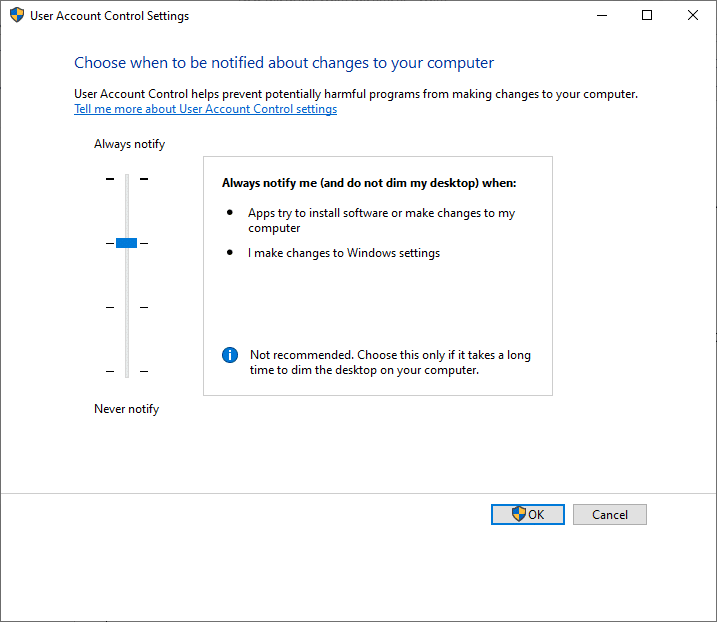
3. Terakhir, klik OK untuk menyimpan perubahan dan periksa apakah Anda telah memperbaiki masalah keamanan INET E.
OS Windows akan memberi tahu Anda setiap kali sebelum menginstal perangkat lunak atau mengubah pengaturan Windows. Ini akan mencegah kesalahan yang dibahas terjadi karena perubahan yang tidak kompatibel yang dilakukan pada PC Anda.
Metode 6: Atur Ulang Konfigurasi Jaringan
Jika Anda mencoba memulai layanan yang terhubung ke internet untuk fungsinya, Anda dapat mencoba mengatur ulang konfigurasi jaringan untuk memperbaiki kesalahan INET E Security. Dalam beberapa kasus, masalah konektivitas internet mungkin berkontribusi pada kesalahan tersebut, dan dengan demikian mengatur ulang mereka dapat membantu Anda memperbaikinya.
1. Tekan tombol Windows , ketik Command Prompt dan klik Run as administrator .
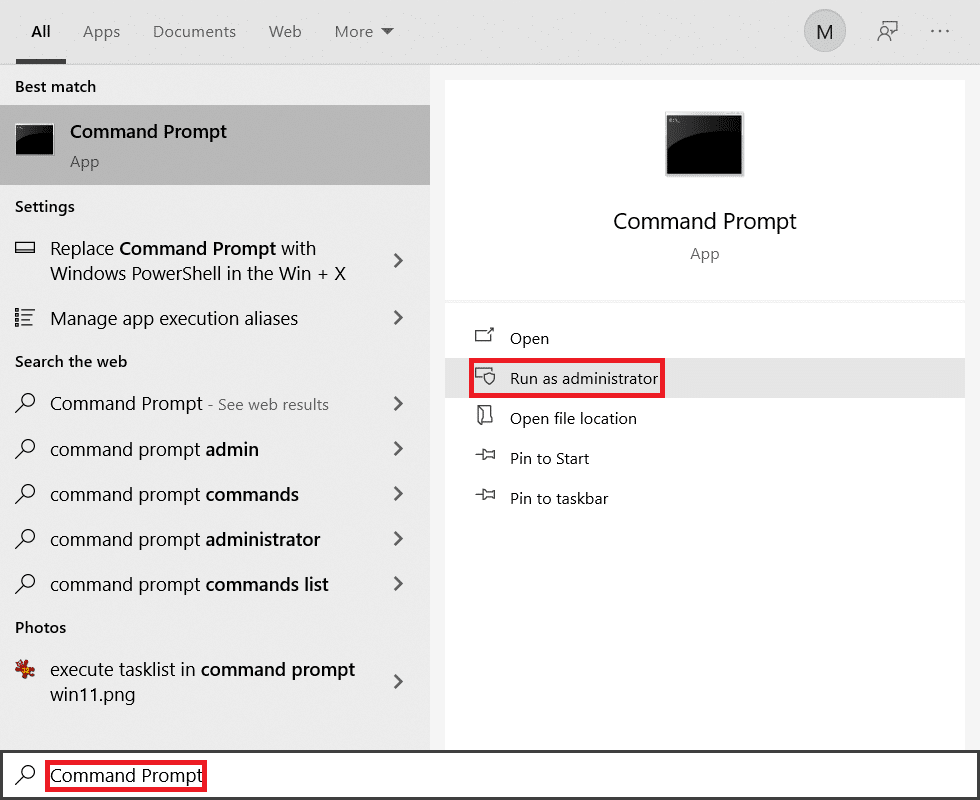
2. Sekarang, ketik perintah berikut satu per satu dan tekan Enter .
ipconfig /flushdns ipconfig /registerdns ipconfig / rilis ipconfig / perbarui setel ulang netsh winsock
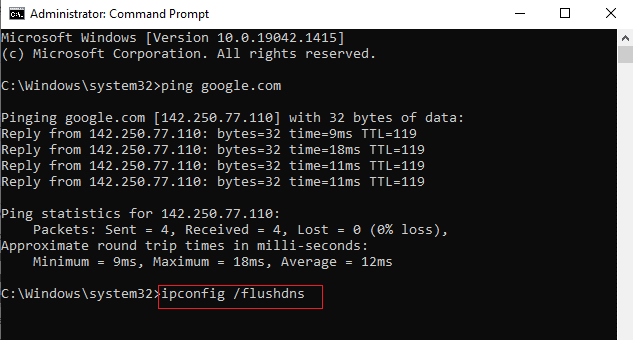
3. Terakhir, tunggu perintah dijalankan dan reboot PC Anda.
Baca Juga: Cara Menonaktifkan Microsoft Edge di Windows 11
Metode 7: Ubah Alamat DNS
Beberapa pengguna telah melaporkan bahwa masalah keamanan INET E akan diperbaiki dengan mengubah alamat DNS yang disediakan oleh Penyedia Layanan Internet Anda. Anda dapat menggunakan alamat DNS Google untuk mengatasi masalah sebagai berikut:
1. Tekan tombol Windows , ketik Control Panel dan klik Open .
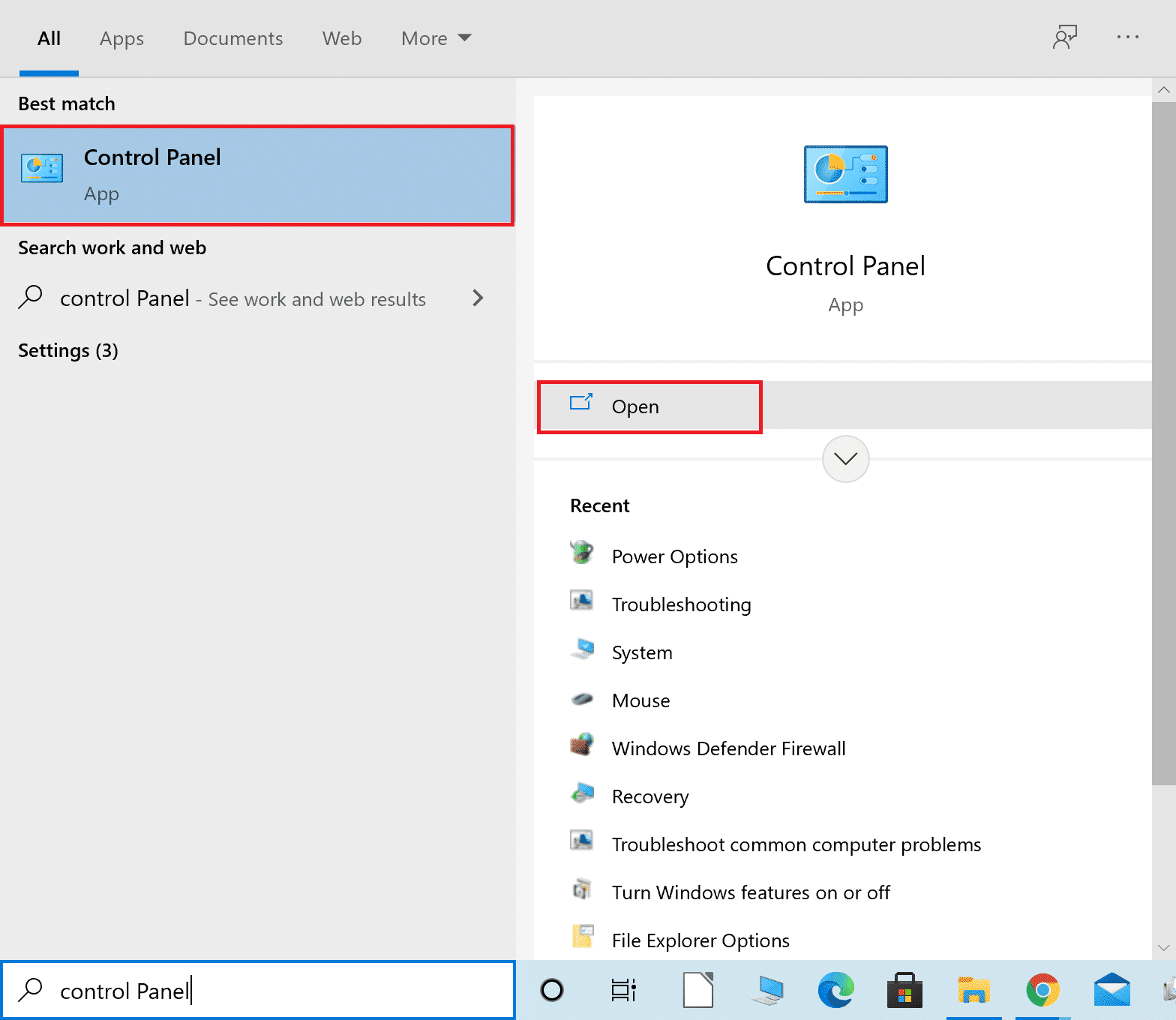
2. Atur Tampilan dengan: > Ikon besar dan klik Jaringan dan Pusat Berbagi dari daftar.

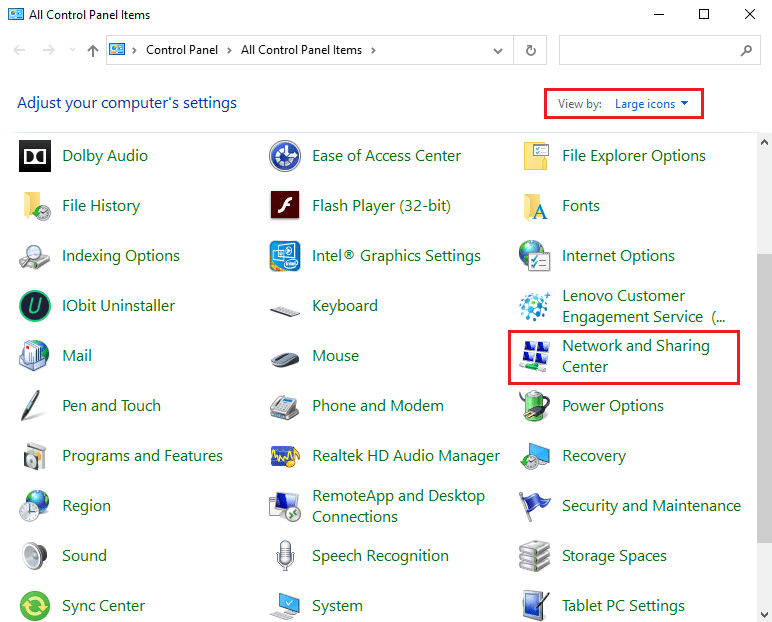
3. Selanjutnya, klik tautan Ubah pengaturan adaptor yang ada di panel kiri.
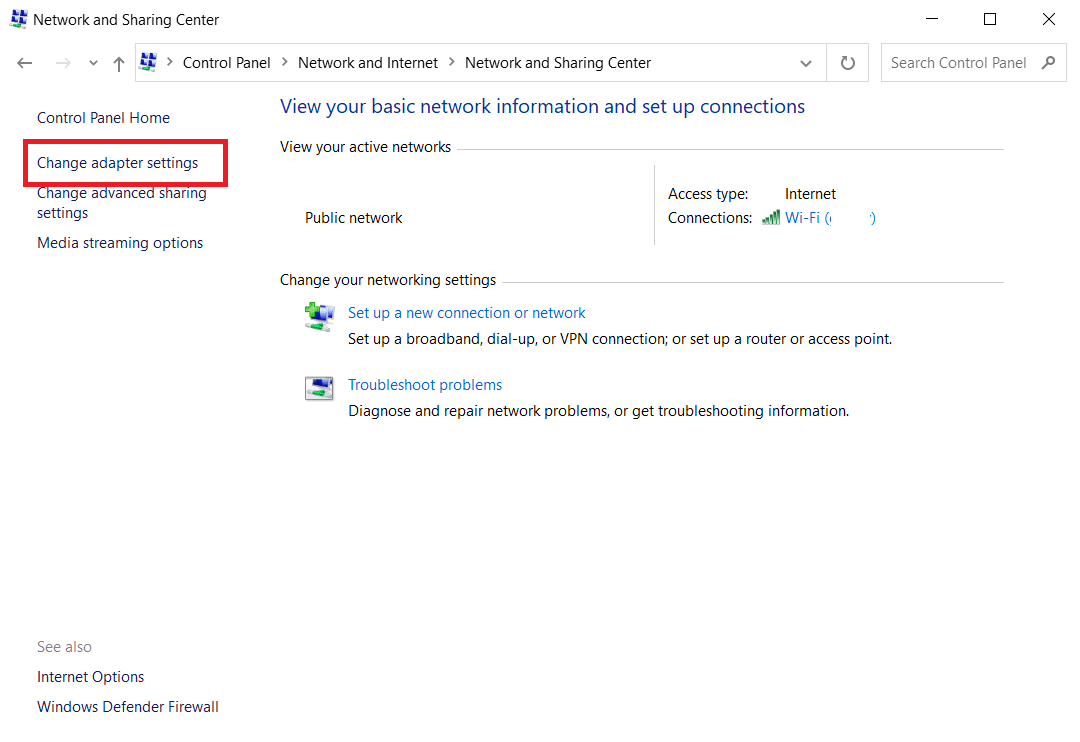
4. Klik kanan pada koneksi jaringan Anda saat ini (misalnya Wi-Fi ) dan pilih Properties , seperti yang digambarkan.
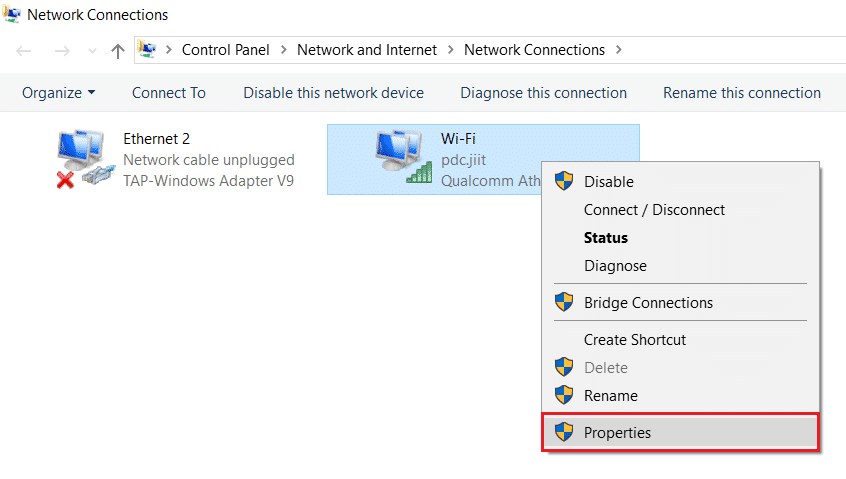
5. Di bawah Koneksi ini menggunakan item berikut: daftar, cari dan klik Internet Protocol Version 4 (TCP/IPv4) .
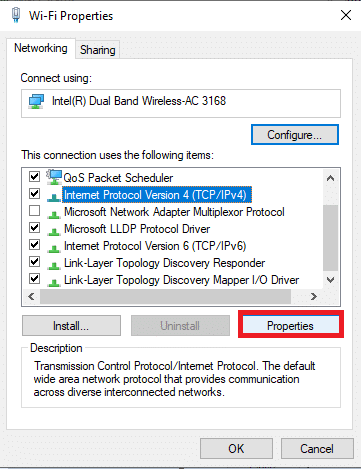
6. Klik tombol Properties , seperti yang disorot di atas.
7. Di sini, pilih Gunakan alamat server DNS berikut: opsi dan masukkan yang berikut:
- Server DNS pilihan: 8.8.8.8
- Server DNS alternatif: 8.8.4.4
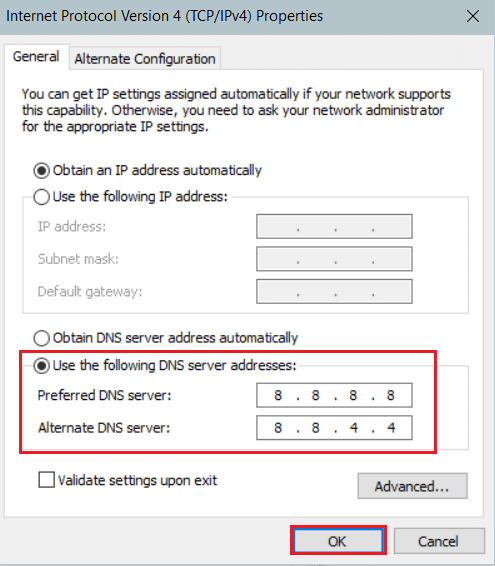
8. Klik OK untuk menyimpan perubahan dan keluar.
Metode 8: Ganti Nama Folder Koneksi di Editor Registri
Jika Anda menghadapi masalah keamanan INET E setelah pembaruan Windows, metode ini dikonfirmasi oleh Microsoft untuk memecahkan masalah kesalahan tersebut. Di sini, Anda harus mengganti nama Folder Koneksi di editor registri Windows sebagai berikut:
1. Tekan tombol Windows + R bersamaan untuk membuka kotak dialog Run .
2. Ketik regedit dan klik OK untuk meluncurkan Registry Editor .
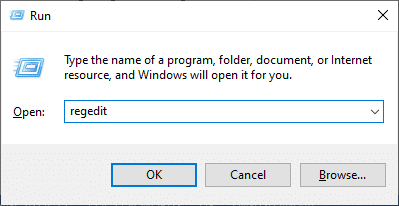
3. Sekarang, navigasikan ke jalur berikut dari bilah alamat.
HKEY_LOCAL_MACHINE\Software\Microsoft\Windows\CurrentVersion\Internet Settings\Connections
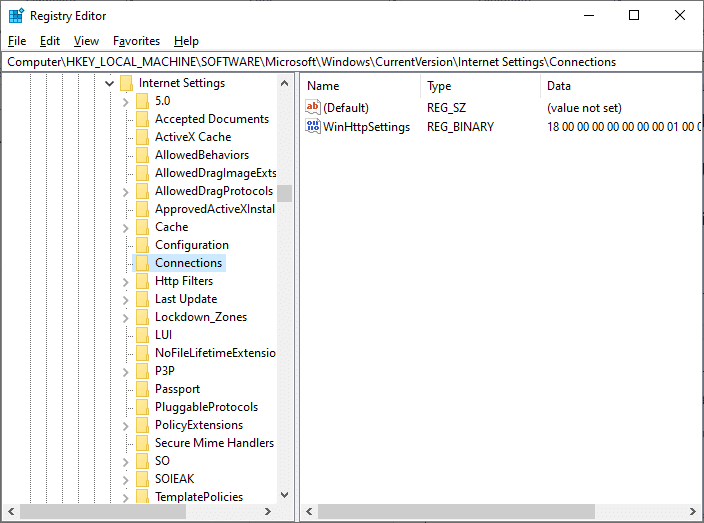
4. Klik kanan pada folder Connections dan pilih opsi Rename .
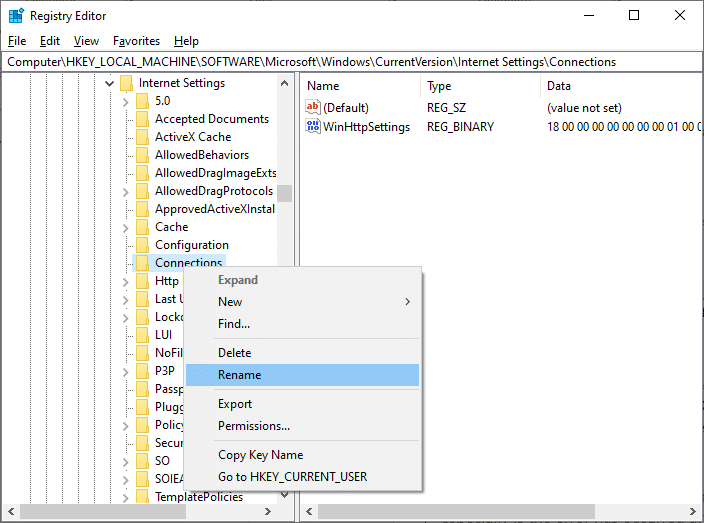
5. Sekarang, ganti nama folder menjadi koneksi atau teks lain dan simpan perubahan Anda.
6. Terakhir, luncurkan kembali Microsoft Edge dan periksa apakah Anda telah memperbaiki masalahnya.
Baca Juga: Perbaiki Proses Host untuk Pengaturan Sinkronisasi
Metode 9: Perbarui atau Kembalikan Driver Jaringan
Jika driver saat ini di sistem Anda kedaluwarsa, ini dapat membuat konflik kompatibilitas dengan file browser yang mengakibatkan kesalahan Keamanan INET E. Oleh karena itu, disarankan untuk memperbarui atau mengembalikan driver perangkat Anda untuk mencegah masalah keamanan INET E di Microsoft Edge.
Opsi I: Perbarui Driver
1. Tekan tombol Windows , ketik Device Manager , dan klik Open .
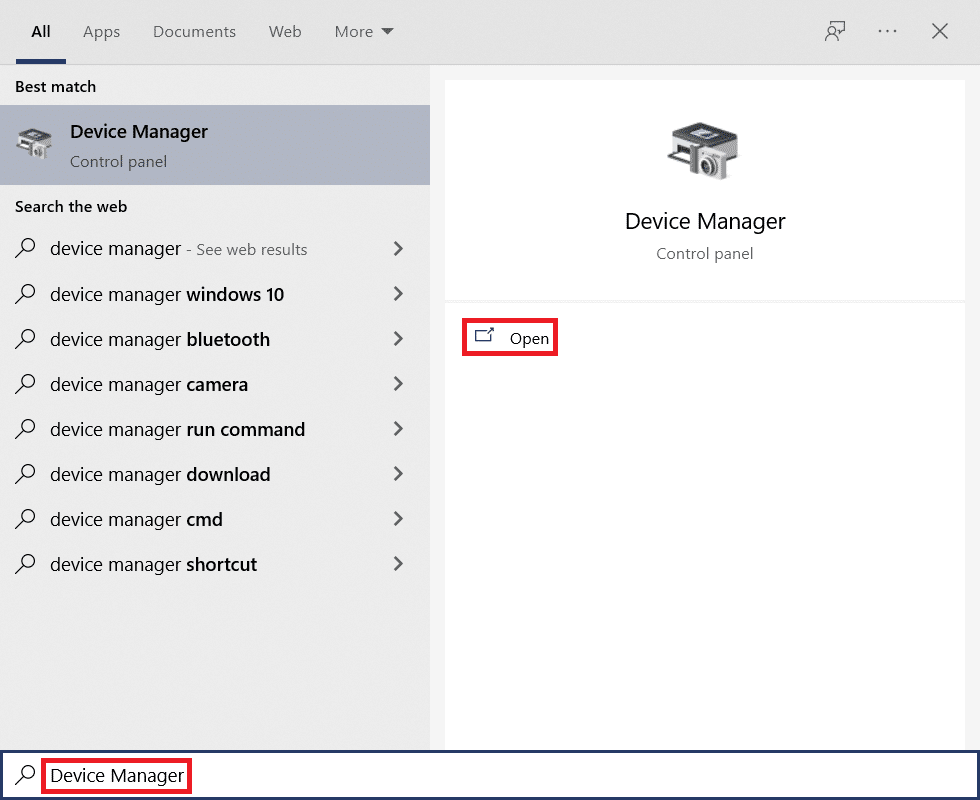
2. Klik dua kali pada adapter Jaringan untuk memperluasnya.
3. Klik kanan pada driver jaringan nirkabel Anda (misalnya Qualcomm Atheros QCA9377 Wireless Network Adapter ) dan pilih Update driver , seperti yang digambarkan di bawah ini.
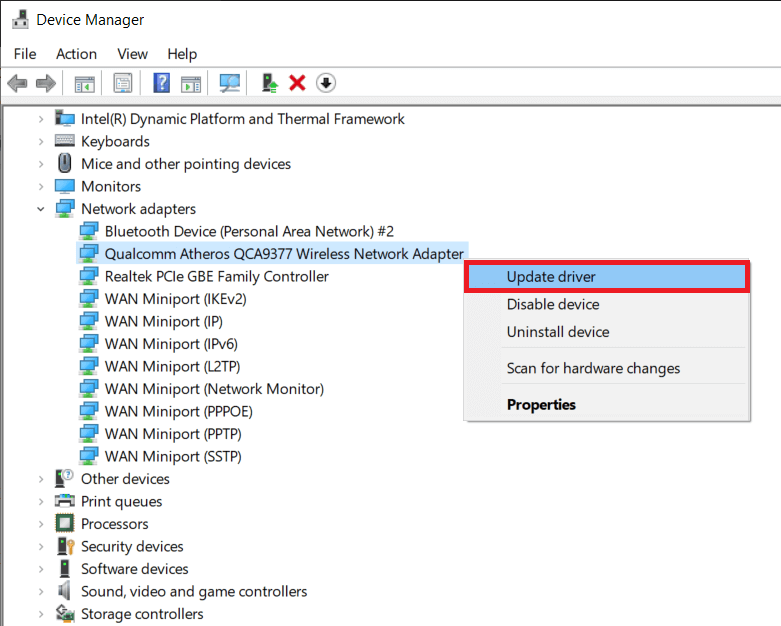
4. Selanjutnya, klik Cari secara otomatis untuk driver untuk mengunduh dan menginstal driver terbaik yang tersedia secara otomatis.
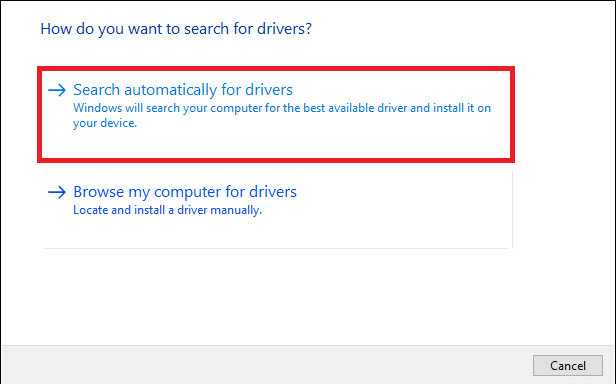
5A. Sekarang, driver akan memperbarui dan menginstal ke versi terbaru, jika tidak diperbarui. Restart PC Anda setelah selesai.
5B. Jika mereka sudah dalam tahap pembaruan, pesan yang mengatakan Driver terbaik untuk perangkat Anda sudah diinstal akan ditampilkan. Klik tombol Tutup untuk keluar dari jendela.
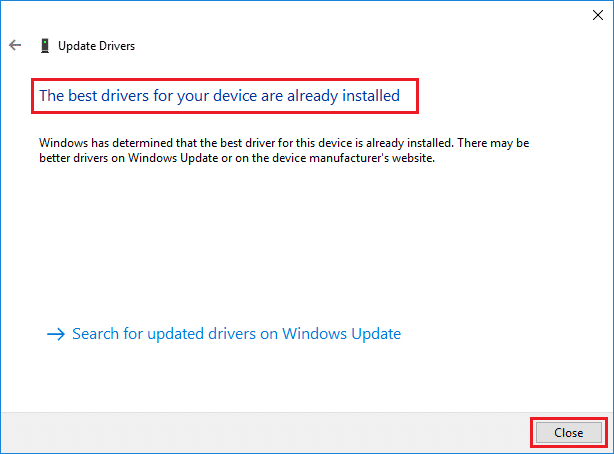
Opsi II: Kembalikan Pembaruan Driver
1. Buka Pengelola Perangkat > Adaptor jaringan seperti sebelumnya.
2. Klik kanan pada driver Wi-Fi (misalnya Intel(R) Dual Band Wireless-AC 3168 ) dan pilih Properties , seperti yang digambarkan.
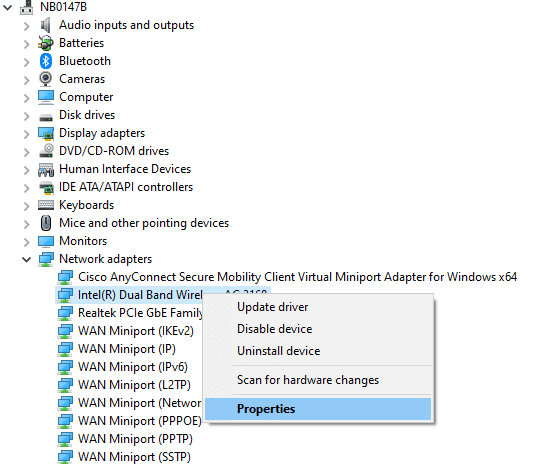
3. Beralih ke tab Driver dan pilih Roll Back Driver , seperti yang disorot.
Catatan: Jika opsi Roll Back Driver berwarna abu-abu, ini menunjukkan bahwa komputer Anda tidak memiliki file driver pra-instal atau belum pernah diperbarui.
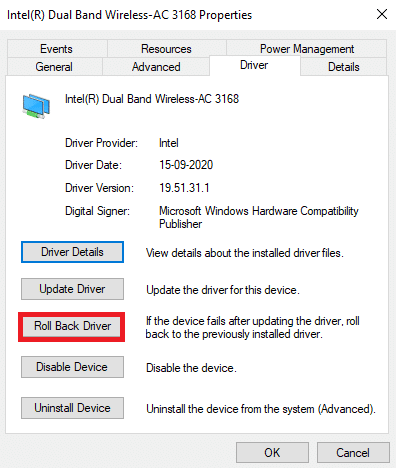
4. Berikan alasan Anda Mengapa Anda mundur? dalam pengembalian Paket Driver . Kemudian, klik Ya , seperti yang digambarkan di bawah ini.
5. Kemudian, klik OK untuk menerapkan perubahan ini. Terakhir, restart PC Anda .
Baca Juga: 16 Ekstensi Pemblokiran Iklan Terbaik untuk Chrome
Metode 10: Perbarui Microsoft Edge
Jika Anda memiliki browser yang ketinggalan zaman, fitur yang ditingkatkan dari beberapa halaman web tidak akan didukung. Mirip dengan Windows atau aplikasi apa pun untuk memperbaiki kesalahan dan bug di browser Anda, Anda perlu memperbaruinya ke versi terbaru seperti yang diinstruksikan di bawah ini:
1. Seperti biasa, buka tab di browser Edge dan klik ikon tiga titik .

2. Sekarang, klik opsi Bantuan dan umpan balik yang disorot.
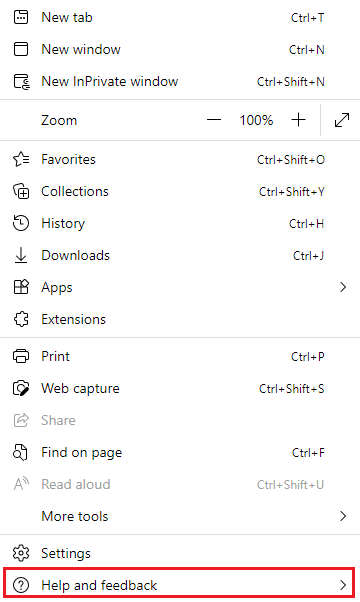
3. Kemudian, klik Tentang Microsoft Edge seperti yang ditunjukkan.
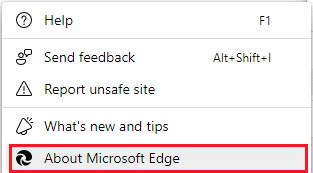
4A. Jika Microsoft Edge diperbarui ke versi terbarunya, coba solusi berikutnya.
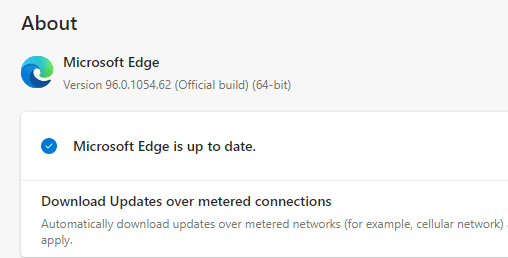
4B. Jika tidak, klik tombol Perbarui untuk memperbarui browser Anda.
Metode 11: Perbaiki Microsoft Edge
Jika tidak ada metode ini yang membantu Anda, Anda dapat mencoba memperbaiki Microsoft Edge. Melakukan ini akan memperbaiki semua masalah yang relevan dengan mesin pencari, pembaruan, atau masalah terkait lainnya yang memicu kesalahan keamanan INET_E di Microsoft Edge.
1. Luncurkan kotak dialog Run dengan menekan tombol Windows + R secara bersamaan.
2. Ketik appwiz.cpl dan klik OK.
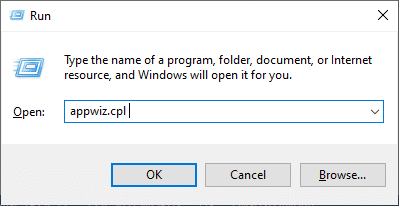
3. Utilitas Program dan Fitur akan terbuka. Klik pada Microsoft Edge dan pilih opsi Ubah seperti yang digambarkan pada gambar di bawah ini.

4. Sekarang, konfirmasikan prompt dengan mengklik Repair .
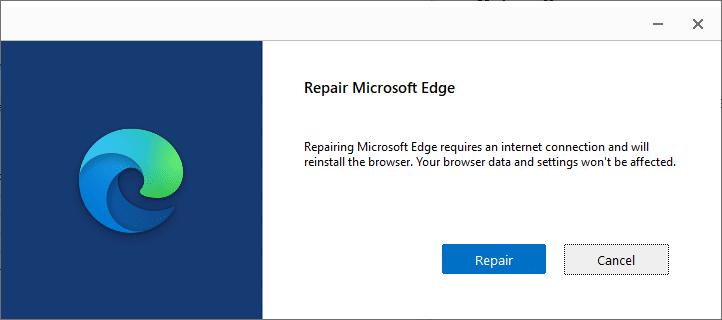
5. Ikuti petunjuk di layar dan selesaikan perbaikan Microsoft Edge dan restart PC Anda .
6. Terakhir, buka situs web mana pun pilihan Anda untuk memeriksa apakah kesalahan Keamanan INET_E di Edge telah diperbaiki.
Baca Juga: 14 Cara Memperbaiki Kesalahan Profil Chrome
Metode 12: Setel ulang Microsoft Edge
Menyetel ulang browser akan mengembalikannya ke pengaturan default, dan ada lebih banyak kemungkinan Anda dapat memperbaiki kesalahan yang dibahas. Ikuti langkah-langkah yang disebutkan di bawah ini untuk mengatur ulang Microsoft Edge, lalu periksa apakah masalah keamanan INET E telah teratasi.
Catatan: Cadangkan semua favorit, kata sandi yang disimpan, bookmark dan sinkronkan akun google atau Microsoft Anda dengan email Anda karena pengaturan ulang akan menghapus semua file yang disimpan.
1. Luncurkan browser Microsoft Edge dan navigasikan ke Pengaturan .
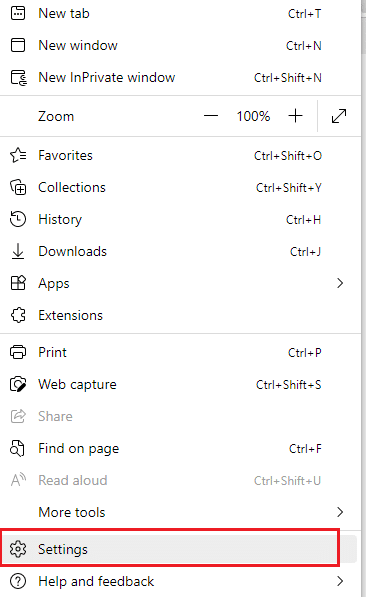
2. Di panel kiri, klik Atur ulang pengaturan seperti yang ditunjukkan.
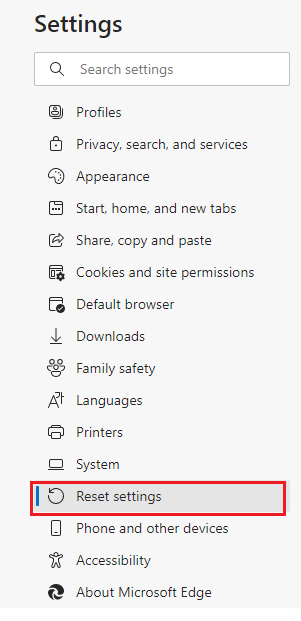
3. Sekarang, klik opsi Pulihkan pengaturan ke nilai default seperti yang ditunjukkan.
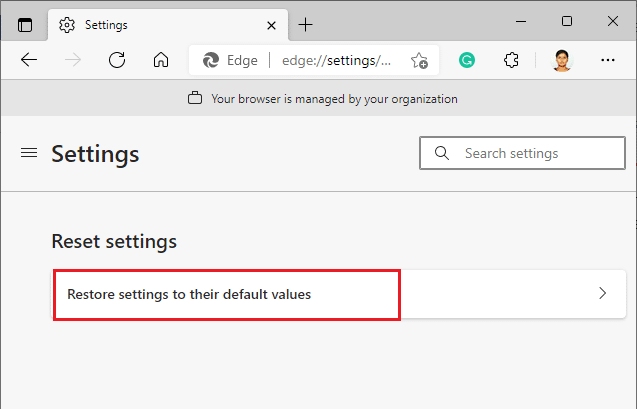
4. Konfirmasikan prompt dengan mengklik Reset seperti yang ditunjukkan.
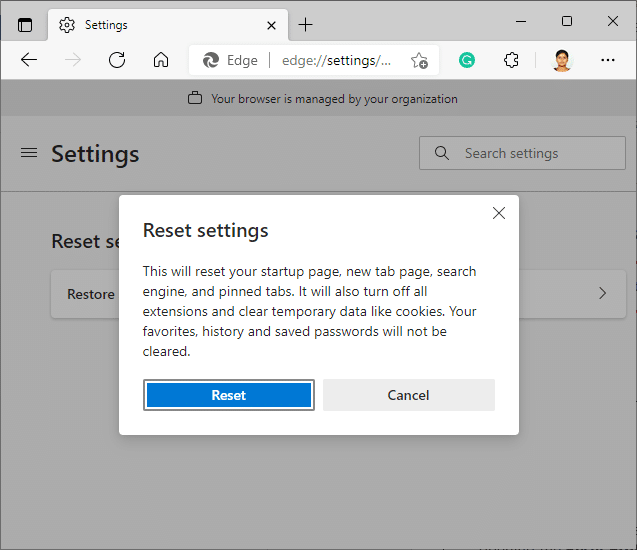
Direkomendasikan:
- Perbaiki ERR_EMPTY_RESPONSE di Windows 10
- 28 Perangkat Lunak Salin File Terbaik untuk Windows
- Perbaiki Fitur yang Anda Coba Gunakan pada Sumber Daya Jaringan yang Tidak Tersedia
- Cara Memperbaiki Firefox Tidak Memuat Halaman
Kami harap panduan ini bermanfaat dan Anda dapat memperbaiki masalah keamanan INET_E di Microsoft Edge . Jangan ragu untuk memberikan saran dan umpan balik Anda mengenai artikel ini di bagian komentar di bawah. Bersamaan dengan rekomendasi topik yang Anda ingin kami jelajahi selanjutnya.